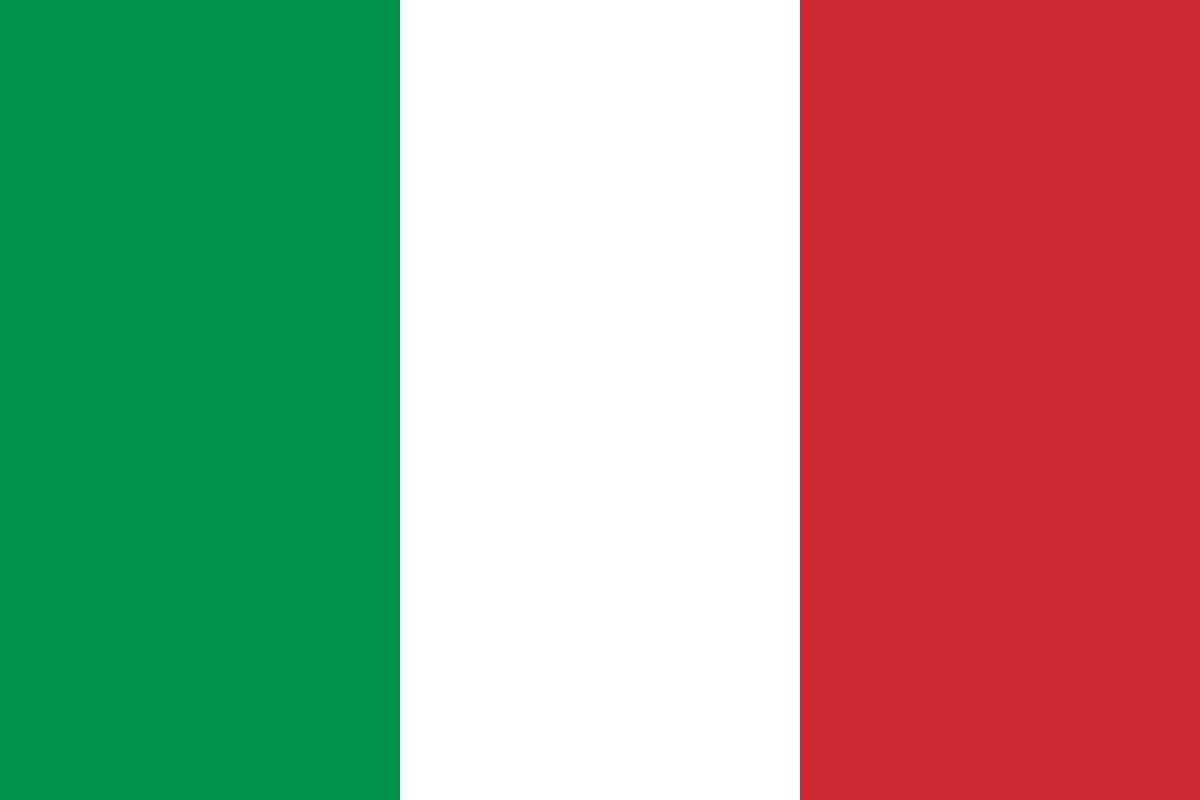Quali sono le impostazioni consigliate di Android per l'app Follow?
Le impostazioni del suo smartphone possono impedire il funzionamento dell'app Dexcom Follow. Scopra le impostazioni che permetteranno alla sua app di funzionare come previsto.
Pausa dell'app
Su Android 10 e successivi, Pausa disabilita temporaneamente le app. L'uso di Pausa dell'app con l'app Dexcom Follow interrompe tutte le notifiche.
Come uscire da Pausa dell'app
- Premere a lungo l'icona dell'app Dexcom Follow sul desktop o nel cassetto delle app
- Toccare il pulsante di pausa per modificare la Pausa dell'app
Modalità Focus
La modalità Focus disattiva le app quando è attiva. L'utilizzo della modalità Focus con l'app Dexcom Follow interrompe tutte le notifiche.
Come disattivare la modalità Focus
- Andare su Impostazioni del telefono
- Trovare il Benessere digitale
- Disattivare la modalità Focus o verificare che l'app Dexcom Follow non sia presente nell'elenco delle applicazioni che distraggono.
Modalità risparmio batteria
La modalità Risparmio batteria disattiva i dati in background. Quando è attiva, le notifiche potrebbero essere ritardate.
Come disattivare la modalità Risparmio batteria
- Andare su Impostazioni del telefono
- Toccare Batteria
- Disattivare la modalità Risparmio batteria o scegliere le prestazioni più elevate disponibili per la batteria
Non disturbare (Do Not Disturb)
Non disturbare (DND) silenzia tutte le notifiche di Dexcom Follow. Non utilizzi la funzione Non disturbare per ricevere le sue notifiche.
Come disattivare la funzione DND
- Andare su Impostazioni del telefono
- Disattivare le funzioni più restrittive di Non disturbare o Silenzio totale
Notifiche
Le notifiche consentono di ricevere le notifiche sul suo dispositivo smart. Consentire il funzionamento delle notifiche per l'app Dexcom Follow.
Come attivare le Notifiche
- Andare su Impostazioni del telefono
- Cerchi Dexcom Follow nelle app
- Toccare Notifiche
- Attivare le Notifiche
Connessione a Internet (Wi-Fi o dati mobili)
È necessaria una connessione a Internet per vedere le letture dei suoi sharer e ricevere le notifiche. Quando non sono disponibili reti Wi-Fi, attivare Dati cellulare per connettersi a Internet. Se si scollega sia dal Wi-Fi che dai Dati cellulari, non vedrà le letture né riceverà le notifiche.
Se il suo telefono o l'operatore di telefonia mobile non supporta la trasmissione di voce e dati contemporaneamente (VoLTE), è possibile che si verifichi una disconnessione da Internet e un ritardo nelle notifiche durante le telefonate.
Come attivare il Wi-Fi o i dati mobili
- Andare su Impostazioni del telefono
- Attivare il Wi-Fi o i Dati cellulare
- Se VoLTE è supportato, attivare VoLTE nelle opzioni Dati mobili
La posizione di ciascuna impostazione potrebbe essere diversa a seconda della versione del sistema operativo Android. Per informazioni dettagliate, consulti le istruzioni del suo dispositivo smart. Non è sicuro/a di quale versione del sistema operativo Android sta utilizzando? Trova la versione del sistema operativo del suo dispositivo nella sezione Informazioni delle impostazioni del suo smartphone.
LBL-1005511 Rev001